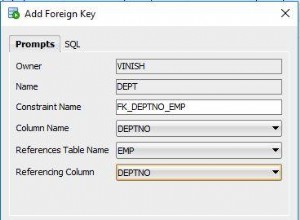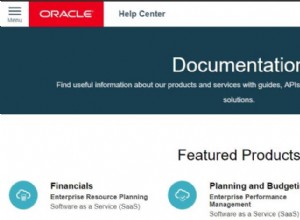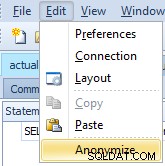ClusterControl 1.9.0 được phát hành vào ngày 16 tháng 7 năm 2021 với rất nhiều tính năng mới được giới thiệu cho hệ thống. Các tính năng đó bao gồm Quản lý và Giám sát Redis, một hệ thống Giám sát Truy vấn dựa trên tác nhân mới cho MySQL và PostgreSQL, các cải tiến pgBackRest cũng như một số cải tiến khác được liệt kê tại đây. Chúng tôi rất vui mừng vì đây là bản phát hành lớn thứ hai của chúng tôi cho năm 2021 sau ClusterControl 1.8.2.
Nếu bạn chưa quen với ClusterControl, thì Query Monitor là một trong những tính năng hữu ích của chúng tôi, nơi bạn có thể lấy thông tin về khối lượng công việc của cơ sở dữ liệu của mình. Query Monitor cung cấp một bản tóm tắt về quá trình xử lý truy vấn trên tất cả các nút trong cụm, điều này trở nên không thể thiếu khi bạn nhận thấy hoặc gặp phải sự suy giảm hiệu suất. Không phải tất cả các tính năng Giám sát truy vấn đều giống nhau cho từng loại cơ sở dữ liệu, ví dụ:Trình giám sát truy vấn cho MySQL dựa trên khác với Giám sát truy vấn cho PostgreSQL.
Có hiệu suất hàng đầu không phải là lý do bào chữa, đặc biệt là khi bạn đang chạy các ứng dụng quan trọng ngoài việc cung cấp trải nghiệm người dùng tốt nhất.
Trong bài đăng trên blog này, chúng ta sẽ thảo luận về những gì mà Trình theo dõi truy vấn mới cung cấp và đi qua một số bước về cách kích hoạt nó cho cả hệ thống dựa trên MySQL và PostgreSQL. Không cần quảng cáo thêm, hãy bắt đầu!
Trình theo dõi Truy vấn MySQL Mới của chúng tôi
Nếu bạn đã cập nhật phiên bản mới này, có thể bạn sẽ nhận thấy một số thay đổi trên giao diện. Màn hình truy vấn mới sẽ có thêm một tab được gọi là Tổng quan. Tổng quan về Truy vấn là nơi bạn có thể có được cái nhìn tổng quan chung về tất cả các truy vấn cho cụm cơ sở dữ liệu của mình. Đối với các phiên bản cơ sở dữ liệu dựa trên MySQL, bạn cần bật tham số “performance_schema” cho tất cả các phiên bản MySQL của mình trước khi có thể cài đặt tác nhân truy vấn. Bạn sẽ thấy ảnh chụp màn hình sau nếu bạn nhấp vào tab Tổng quan về Truy vấn:

Nếu bạn chưa bật “performance_schema”, bạn sẽ không thể sử dụng bảng điều khiển này. Bạn có thể kích hoạt tham số thông qua Cluster -> Manage -> Configurations và chỉnh sửa tệp /etc/my.cnf cho tất cả các máy chủ. Đảm bảo cập nhật giá trị như sau:
performance_schema =ON
Khi việc này hoàn tất, bạn cần thực hiện khởi động lại cụm từ danh sách hành động của cụm để thay đổi có hiệu lực. Nếu không có khởi động lại liên tục, không thể cài đặt tác nhân truy vấn.
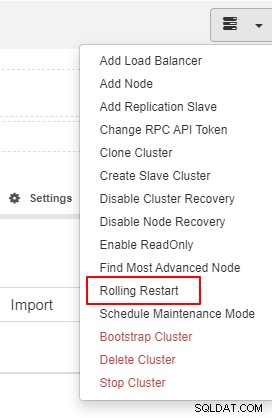
Tất nhiên, bạn cũng có thể thực hiện thủ công từ các nút cơ sở dữ liệu của mình, tùy thuộc vào sở thích của bạn. Nếu bạn chọn cách thủ công, bạn có thể SSH vào cá thể cơ sở dữ liệu của mình và chỉnh sửa /etc/my.cnf. Nếu bạn muốn SSH từ giao diện người dùng ClusterControl, bạn có thể dễ dàng thực hiện từ danh sách hành động nút như trong ảnh chụp màn hình bên dưới:
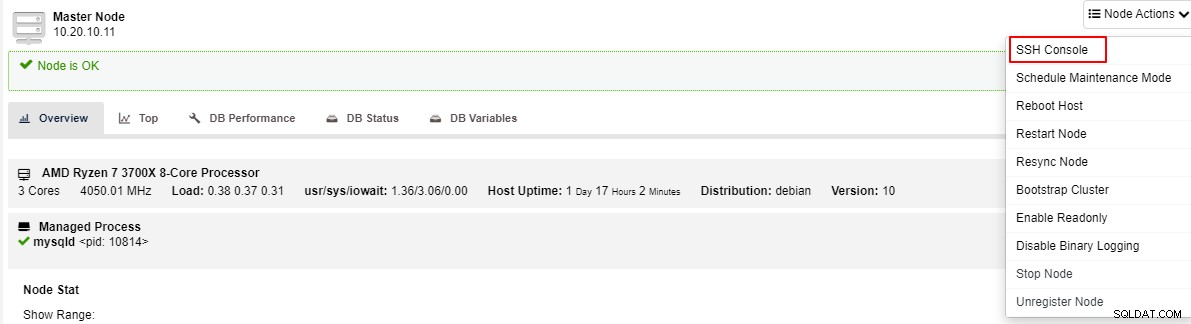
Bây giờ bạn sẽ thấy ảnh chụp màn hình sau sau khi hoàn tất quá trình khởi động lại. bạn cần làm là nhấp vào Install Query Monitor Agent:
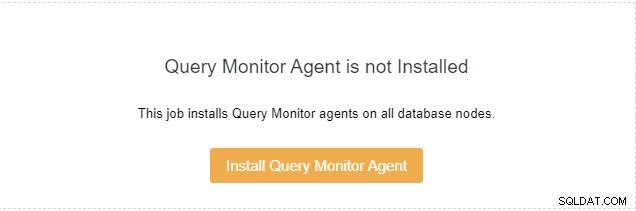
Sẽ chỉ mất một lúc trước khi bạn có thể nhìn thấy trang tổng quan Tổng quan về Truy vấn mới như ảnh chụp màn hình sau:
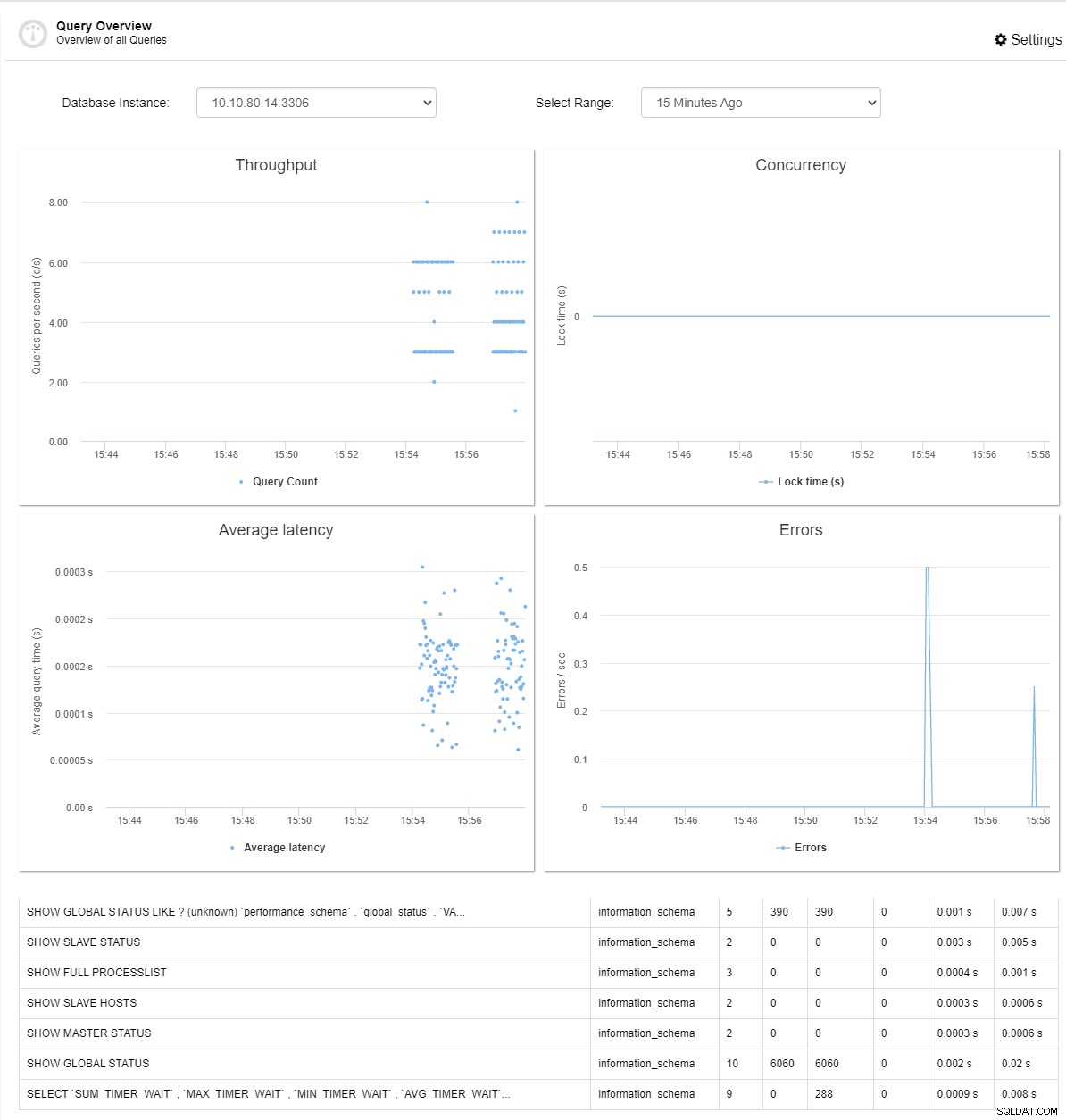
Trong trang tổng quan Tổng quan về Truy vấn mới của chúng tôi, có một số biến mà bạn có thể theo dõi và lấy số liệu từ. Tại đây, bạn có thể thấy thông lượng, đồng thời, độ trễ trung bình, lỗi cũng như danh sách các truy vấn ở dưới cùng. Giải thích cho từng loại như sau:
-
Thông lượng - Truy vấn mỗi giây (q / s)
-
Khả năng tổng thể để xử lý dữ liệu được đo bằng truy vấn mỗi giây, giao dịch mỗi giây hoặc thời gian phản hồi trung bình .
-
-
Đồng thời - (Các) thời gian khóa
-
Số lượng truy vấn đồng thời, đặc biệt là truy vấn CHÈN. Nó được tính bằng giây.
-
-
Độ trễ Trung bình - (Các) thời gian truy vấn trung bình
-
Phân phối độ trễ của các câu lệnh chạy trong phiên bản MySQL này.
-
-
Lỗi - Lỗi (giây)
-
Số lỗi truy vấn mỗi giây cho cụm.
-
Bạn có thể chọn phiên bản cơ sở dữ liệu mà bạn muốn xem các chỉ số cũng như khung thời gian từ 15 phút đến 4 giờ cho mỗi phiên bản. Với tùy chọn này, bạn có thể dễ dàng xác định điều gì đang xảy ra trong trường hợp cụ thể đó.
Ở cuối trang tổng quan, bạn có thể nhận thấy rằng có một danh sách các truy vấn hiện đang chạy cho cụm của bạn. Tại đây, bạn có thể xem thông tin về thông báo truy vấn, lược đồ, số lượng, hàng và cả thời gian thực thi.
Trái ngược với phiên bản cũ hơn (1.8.2), đây là một bảng điều khiển hoàn toàn mới và nó sẽ rất hữu ích khi bạn muốn có cái nhìn tổng quan về cụm. Với các số liệu ở đây, bạn sẽ có thể thực hiện các hành động cần thiết nếu nhận thấy rằng hiệu suất cụm của mình không tối ưu.
Trình theo dõi Truy vấn Mới cho PostgreSQL
Quá trình tương tự cần được thực hiện cho PostgreSQL:khi bạn nâng cấp ClusterControl lên 1.9.0, bạn sẽ cần cài đặt tác nhân giám sát truy vấn trước khi bạn có thể nhận được số liệu cho Tổng quan về truy vấn. Bạn sẽ thấy đầu ra tương tự như bên dưới:
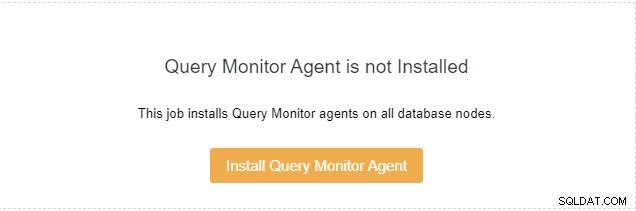
Tuy nhiên, đối với PostgreSQL, bạn không phải bật bất kỳ tham số nào giống như bạn. cần cho cơ sở dữ liệu dựa trên MySQL, bạn có thể cài đặt ngay tác nhân từ bảng điều khiển. Quá trình cài đặt sẽ mất một lúc trước khi bạn có thể nhìn thấy bảng điều khiển Tổng quan về Truy vấn như bên dưới.
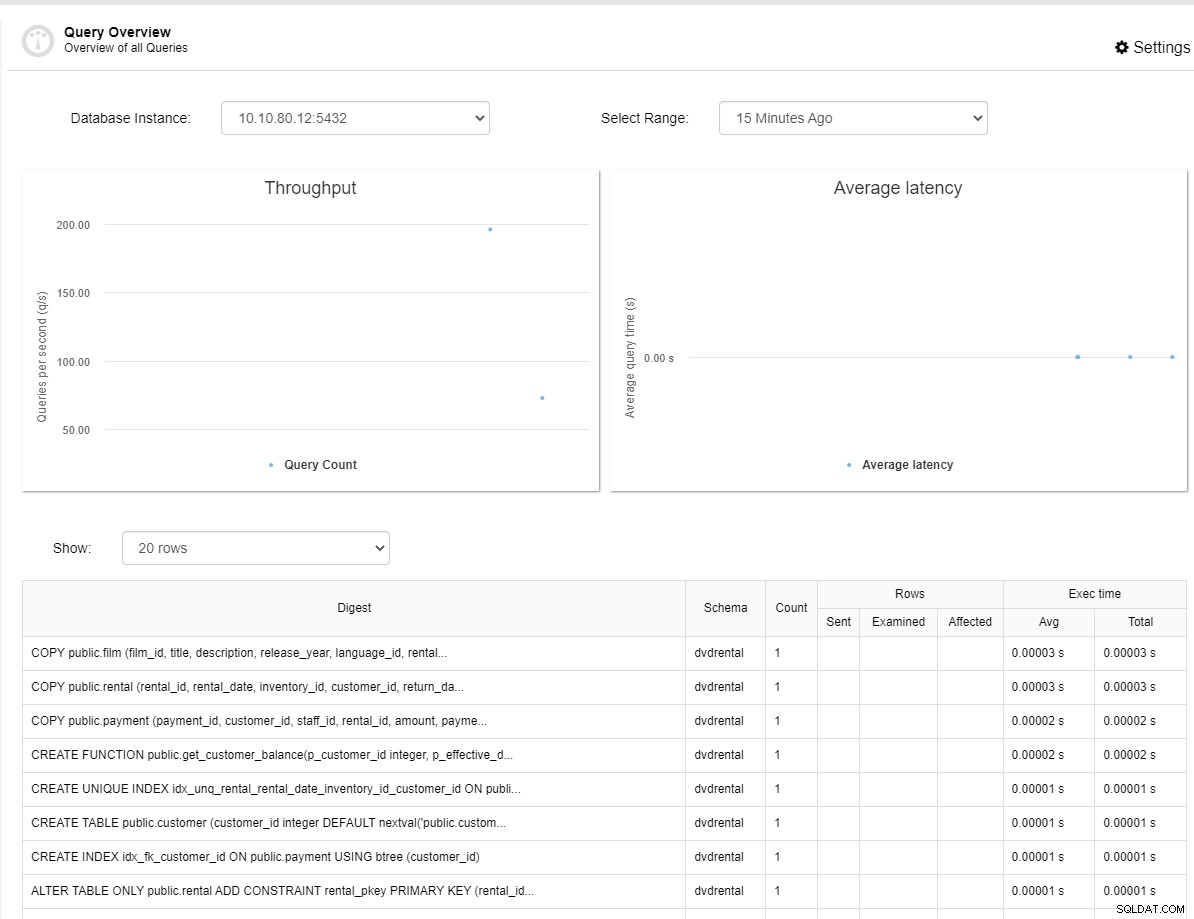
Như bạn có thể thấy, bảng điều khiển hơi khác một chút so với MySQL bảng điều khiển trong đó chỉ có 2 chỉ số là thông lượng và độ trễ trung bình. Giống như bảng điều khiển Tổng quan về Truy vấn dựa trên MySQL, bạn cũng có thể chọn phiên bản cơ sở dữ liệu mà bạn muốn xem các chỉ số cũng như phạm vi thời gian.
Bạn cũng có thể xem danh sách các truy vấn bên dưới của các chỉ số như được hiển thị trong ảnh chụp màn hình ở trên. Trong danh sách truy vấn, bạn có thể thấy thông báo, lược đồ, số lượng, hàng và thời gian thực thi của mỗi truy vấn.
Lời kết
Chúng tôi nghĩ rằng Trình theo dõi Truy vấn mới khá hữu ích khi bạn muốn xem điều gì đang xảy ra với các truy vấn của mình trong một phiên bản cơ sở dữ liệu. Hãy tưởng tượng bạn có một vài nút:bạn có thể dễ dàng chuyển phiên bản cơ sở dữ liệu từ Tổng quan về truy vấn để xem các số liệu. Với tùy chọn này, bạn có thể biết cụ thể điều gì đang xảy ra trên từng cá thể cơ sở dữ liệu của mình.
Đối với các phiên bản dựa trên MySQL, hãy nhớ bật / bật “performance_schema” cho từng phiên bản cơ sở dữ liệu trước khi bạn cài đặt tác nhân truy vấn và tiếp tục xem tổng quan.
Suy nghĩ của bạn về Trình theo dõi truy vấn mới của chúng tôi là gì? Bạn có thích nó và thấy nó hữu ích? Hãy cho chúng tôi biết trong phần bình luận bên dưới.